【iphone】通話や音声の「録音をする」便利な6つの方法
更新日:2019年08月06日
iphoneは仕事やプライベートなど、幅広い分野で使えるので「録音」をしたいと感じる場面に、多く遭遇するのではないでしょうか?
録音ができれば大事な会議や、思い出した用事を音声でメモすることができるので、日常生活がより快適になります。
iphoneで録音するには、どんな方法があるのか気になるところ。
ここでは、iphoenで通話や音声の「録音をする」便利な6つの方法ついて紹介していきます。
スポンサーリンク
1.iphoneで「通話」を録音する方法

結論から説明すると、iphoneには、Androidに標準で備わっているような「通話の録音」機能が搭載されていません。
国によっては、無断で通話を録音することが法律上禁止されているので、そうした点に配慮を示した形です。
しかし外部アプリなどを使えば、通話の録音が可能となります。
以下から、通話の録音ができるアプリなどを紹介していきますね。
① 「Tape Call」…グループ通話を使って録音するアプリ
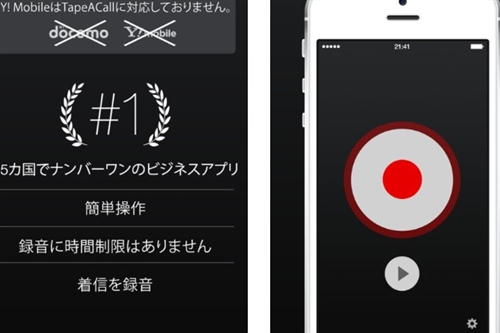
通話を録音できるアプリとして、「TapeACall」というものがあります。
有料版は1200円ですが、60秒の間なら録音できる無料版も用意されているのが嬉しいですね。
このアプリは「グループ通話」という機能を使い、第三者との通話が録音用で疑似的な録音を可能としています。
グループ通話をするために事前申し込みを各キャリアで行う必要があるなど、少し手間がかかりますが、このアプリはダウンロードするだけですぐに使うことができます。
録音するには、ダウンロードしたアプリを起動し、「起動コード」を入力してください。
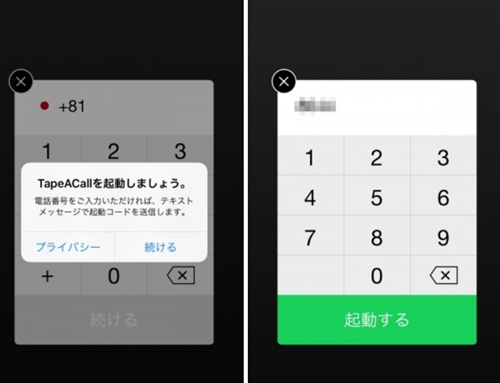
画面が切り替わったら、「録音」ボタンをタップしましょう。
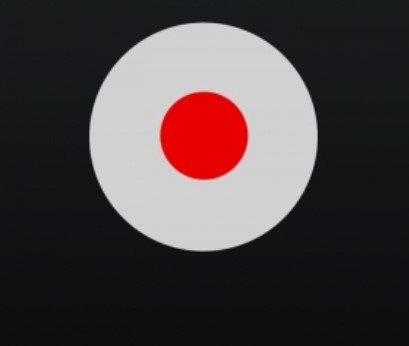
しばらくすると、色々な項目が出てくるので「通話を追加」を選択。
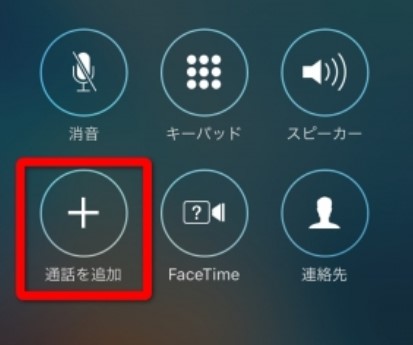
その後、「グループ通話」をタップすると、録音が自動的に開始されます。
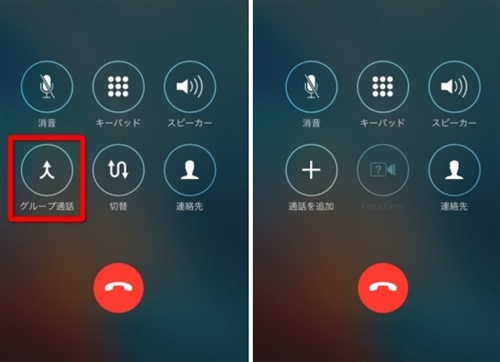
録音はメールなどで相手に送ることもできるので、とても便利です。
TapeACallのダウンロードはこちら
※簡単に通話を録音してくれます
スポンサーリンク
② 「Bluetoothボイスレコーダー」…簡単に通話を録音できるICレコーダー

アプリを使わないで、通話を録音するのに便利なのが「Bluetoothボイスレコーダー」です。
ICレコーダーと、iphoneをBluetoothで接続すればすぐに使えるので、手間をかけずに録音が可能。
無線接続できているので、iphoneをかばんの中に入れた状態で、通話や録音ができるのも嬉しい機能です。
いくつかの商品が販売されていますが、世間から人気が高いのは「StickPhone」というもの。
内蔵ストレージは4GBと大容量なので、音声を録音するだけなら100時間を超えるデータを保存できます。
「StickPhone」の詳細はこちら
※Bluetoothで通話の録音ができます
スポンサーリンク
③ 「テレフォンピックアップ」…スマホをイヤホンに近づけるだけで録音できる
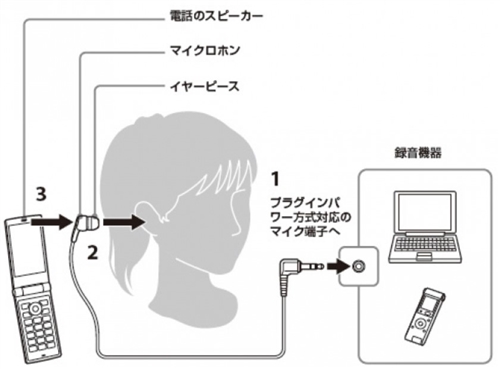
ICレコーダーが手元にあるなら、iphoneを耳元に近づけるだけで通話を録音してくれる「テレフォンピックアップ」が便利です。
インナーイヤー式のマイクロホンが搭載されているので、ICレコーダーとマイク入力したら、あとはイヤホンを耳に入れるだけ。
iphoneをイヤホンに近づけて通話をすると、相手と自分の声をICレコーダーに録音してくれます。
アプリと違って機種依存が無いため、どのiphoneでも対応しているのが嬉しいところ。
また、ICレコーダーに限らず、録音機能を有しているものであれば、ラジカセやMP3プレーヤーなどでも使えます。
ネット通販などでは2000円程度で販売されているので、少ない出費で通話を録音できるでしょう。
「テレフォンピックアップ」の詳細はこちら
※耳元に近づけるだけで簡単録音できます
スポンサーリンク
④ 「PhotoFast Call Recorder X」…iOS専用の通話を録音する機器

「iOS」端末専用の、通話を録音する機器として話題沸騰中なのが「PhotoFast Call Recorder」です。
価格は1万5千円前後と高めですが、専用アプリと一緒に使うことにより一般的な通話だけでなく、SNSを使ったインターネット通話も録音可能。
複数人での通話やビデオ通話も簡単に録音できるので、ビデオ会議などで力を発揮してくれるでしょう。
本体とiphoneを接続したら、本体の録音ボタンを1回押すと「録音」が開始され、もう1回押すと一時停止、素早く2回押すと「保存」されます。
アプリもシンプルで操作しやすい作りになっていますから、慣れてしまえば通話の録音が容易になりますよ。
「PhotoFast Call Recorder」の詳細はこちら
※電話とアプリ通話をワンタッチで録音することができます
スポンサーリンク
2.iphoneの「ボイスメモ」を使って録音する方法
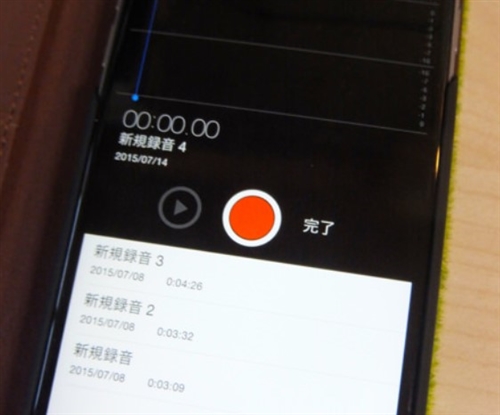
iphoneに標準搭載されている、「ボイスメモ」というアプリを使えば簡単に音声を録音することができます。
iphoneのホームボタンを1回押してから、ホーム画面を表示してください。
アプリアイコンが一覧で並んでいるところに、「ボイスメモ」アプリがあるのでタップします。
起動したら、画面下部にある「赤い丸」を1回タップすると、録音が開始され、同じ場所をもう一度タップすると「一時停止」します。
一時停止中に、画面右側にある「完了」を選択すると、名前を付けて保存が完了。
これだけで音声を録音できますし、簡単な編集もできるため自分の都合に合わせて使うことができます。
スポンサーリンク
3.iphoneに挿せる「外付けマイク」を使って録音する方法

「ボイスメモ」アプリを使えば、「録音」はできますがiphoneに搭載されているマイクの性能はあまり高くありません。
そのため大切な音声部分で雑音が入ったり、聞き取りづらかったりするとせっかく録音したものが台無しになるでしょう。
そんな時に役立つのが、「外付けマイク」です。
高性能のマイクを外付けすることにより、高品質な録音が可能となります。
嬉しいことに、外付けマイクを使えば「カメラ」アプリから動画を録画するときにも、高品質な録音ができるんですね。
「ボイスメモ」でも、「カメラ」アプリによる動画撮影でも、幅広く活用できるのが外付けマイクの特徴です。
購入者の多くが、高く評価しているのが「ZOOM iQ7」という商品で、録音をするならコレ1台で十分とも言われています。
「ZOOM iQ7」の詳細はこちら
※音声を高品質に変えてくれます
スポンサーリンク
4.iphoneで録音できない場合の対処法

通話だけじゃなく、自分の声すら録音してくれない場合どんな対処法を試したら良いのでしょうか?
こうした問題が発生している時に考えられるのは、iphoneの本体に付いている「マイク」の不具合です。
マイクに汚れが詰まっていると、声をうまく拾えないので録音が上手くいきませんから、マイクの汚れを取り除いてあげてください。
汚れが無いのであれば、iphone内部にエラーが起きている恐れがあるので本体を「再起動」します。
「スリープ」ボタンを長押しして、画面をスライドすれば電源が落ちるので、その後再び「スリープ」ボタンを長押ししましょう。
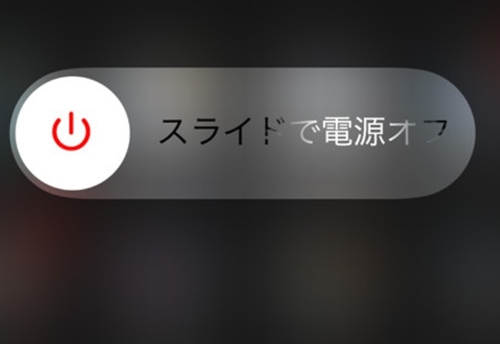
再起動が完了したら、録音ができるか「ボイスメモ」を使って確かめてください。
iphoneの再起動でも、録音が上手くできないならiphone本体、あるいはICレコーダーなどが故障している可能性があります。
この場合、個人ができる対処はないので、「Appleサポート」に相談するか、購入した機器メーカーに相談しましょう。
スポンサーリンク
まとめ
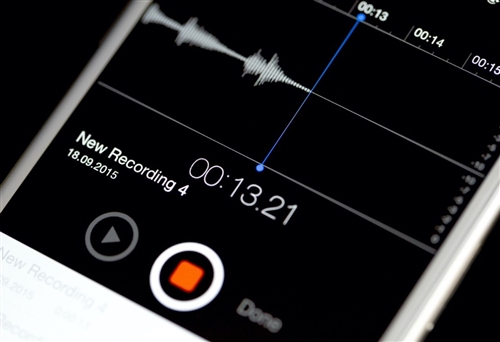
ここでは、iphoenで通話や音声の「録音をする」便利な6つの方法ついて紹介していきました。
録音するには、「ボイスメモ」というアプリを使ったり、「外付けマイク」を使用するといった方法があります。
通話を録音したいなら、専用のアプリや通話録音に特化した機器を購入しなければいけません。
録音をしたいと思う場面は、生活を送っていれば多く出くわすので、iphoneで録音できる方法を知っておくと生活がより快適になりますよ!






























